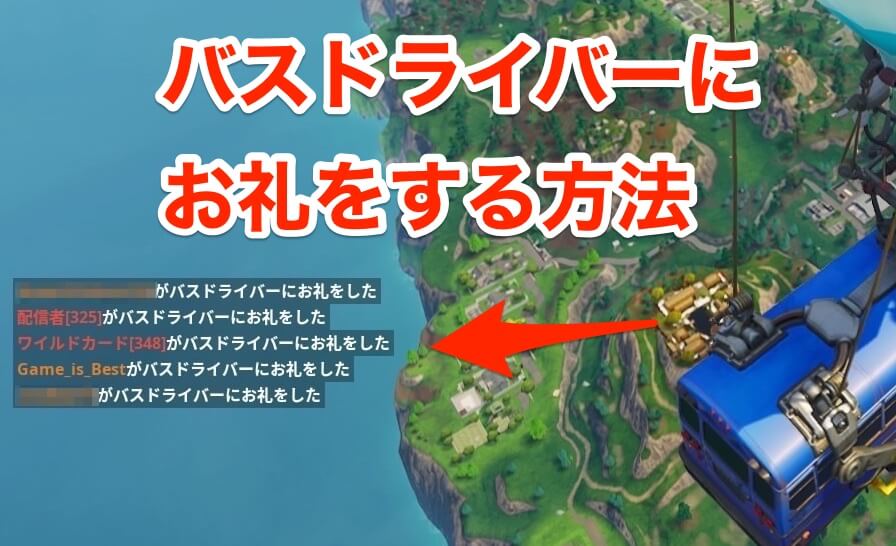PS4から直接、ニコ生でゲーム配信をすることができますが、注意したほうがいいことを見つけましたので記事にしておこうと思います。
PS4の配信機能、ブロードキャスト機能を使ってニコ生でゲーム実況をやってる人は頭の片隅に置いといてもらえたらと思います。
photo credit: nodstrum Gamer boy – Credit to https://www.lyncconf.com/ via photopin (license)
PS4からブロードキャストを終了してもニコ生は放送が続いてることがある
見出しのとおりですが、PS4からブロードキャストを行っていて配信を終わる時はシェアボタンを長押ししてブロードキャストを終了しますよね?
で、普通だったらこれでニコ生の枠も閉じられて終わりとなるのですが、PS4で終了してもニコ生は続いてることがあるんですよ。きちんとPS4で配信を終わらせてから自分のコミュニティを確認するとまだ生放送が続いてるんです。
通常ですとPS4のホーム画面を開いてるときなどはこの画像の画面が表示されますよね。
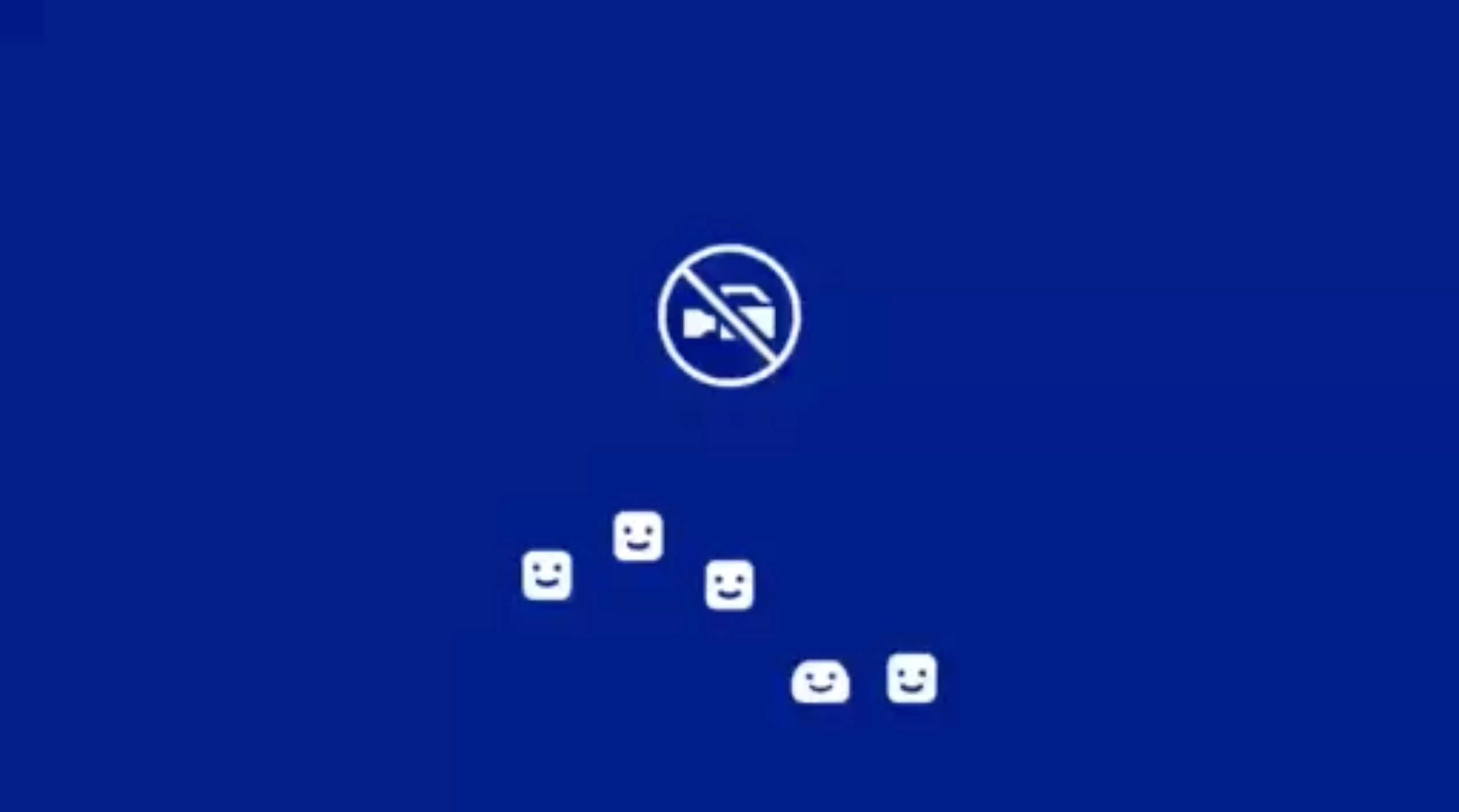
四角いニコちゃんマークのようなものがピョンピョン飛び跳ねてる状態です。
この画面が動かずに固まった状態でニコ生自体は続いてることがあるんです。
青い画面のまま固まっているけど放送は続いている
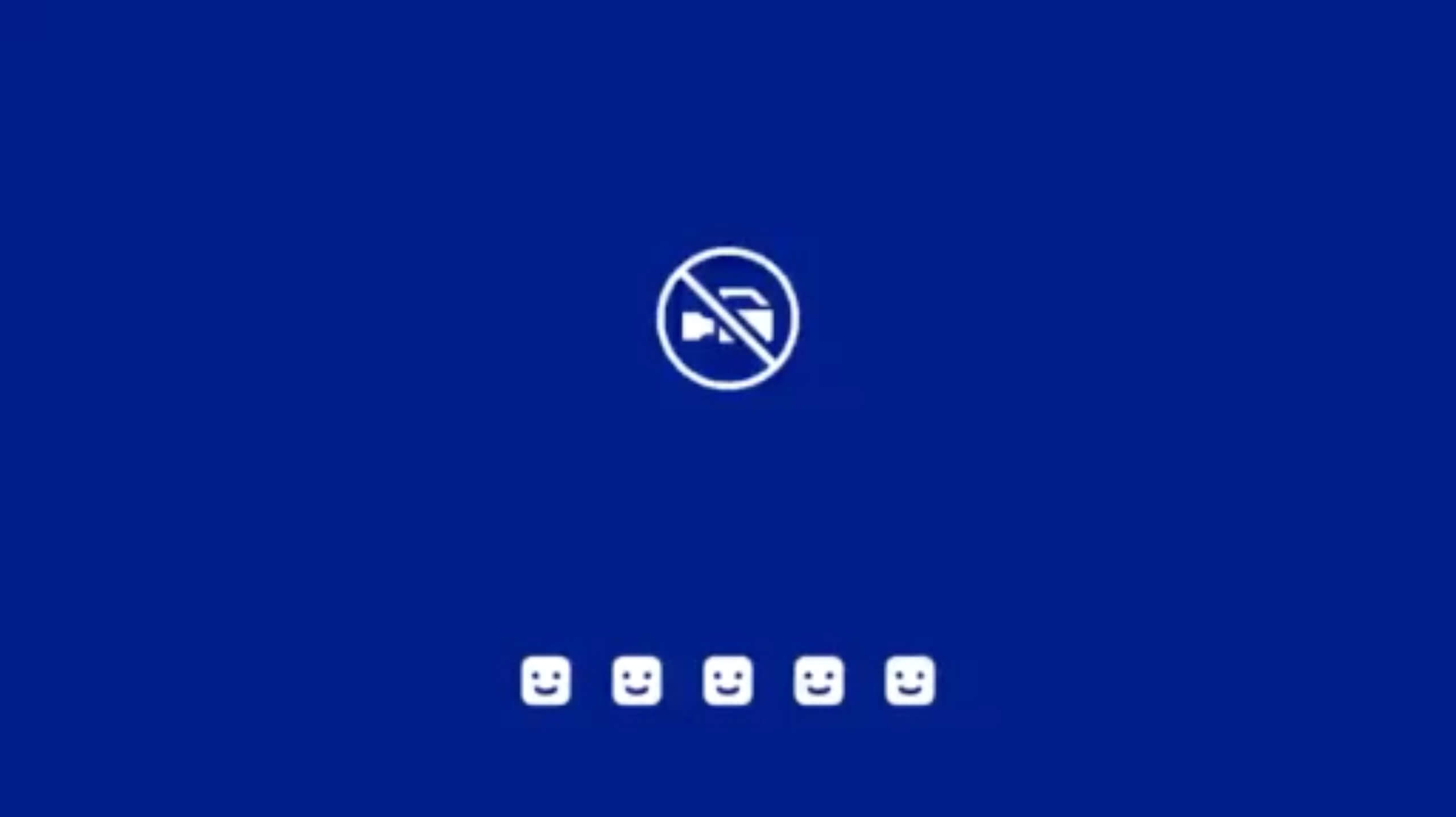
こんな画面のまま。コミュニティをPCから確認するとまだ放送中となっています。
ただ、画面はこのままで音声も流れません。シーンとしたまま、この画面の状態が続いています。マイクの音声が漏れたりということはありませんが、まだ配信してると思って見に来る人も多いと思いますので、この画面のまま止まってるのはあまり良くないでしょう。
一応、放送時間をすぎれば勝手に終わりますが、6時間に設定していて残り時間が4時間とか残っていたら、その4時間は青い画面のまま放送中となります。見に来ていただく人に申し訳ないのでPS4から配信を終えた時はPCやスマホで自分のコミュニティを一度確認しておくといいでしょう。
配信を終わらせる時はもう一度PS4からブロードキャストを始める
コミュニティを確認してまだ配信が終わってないようであれば、もう一度PS4からブロードキャストを開始してください。
開始しようとすると現在放送中の番組がありますと出ますので、ここで放送を終了して新規で始めるを選んでください。
そして始めるを選んだら放送を始めずにキャンセルすればOKです。始めるを選んだ段階では前の配信が終わっただけでまだ次の放送は始まっていませんので。
そんなに頻繁に起きてるわけではありませんが、注意しておくといいかもしれません。